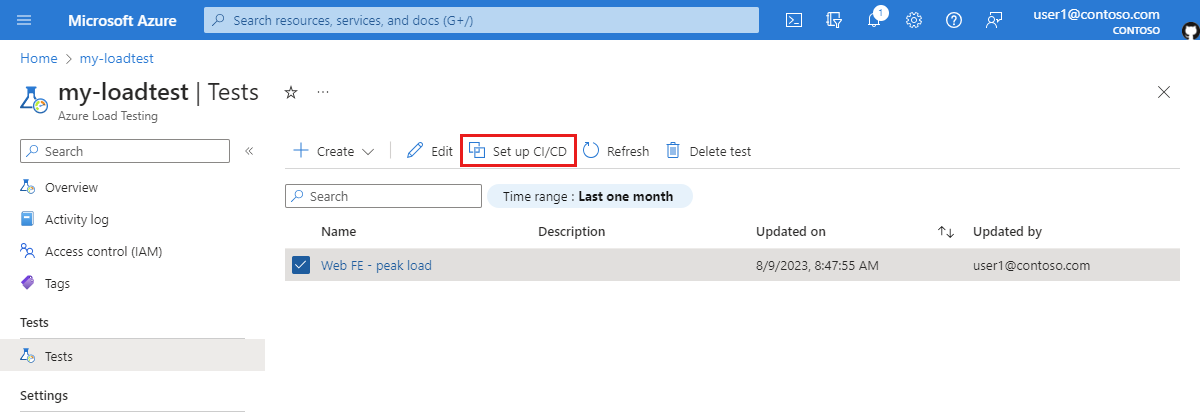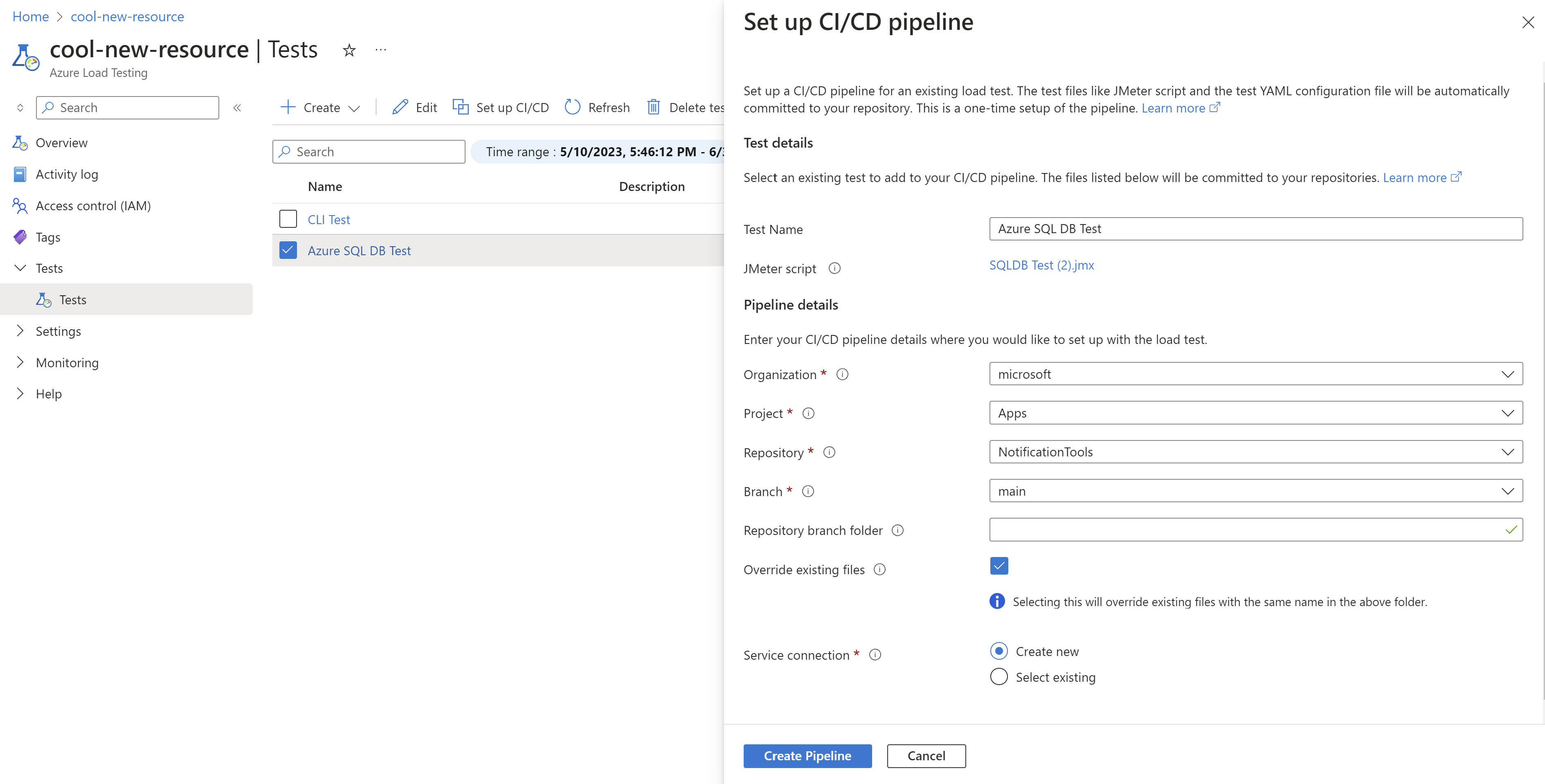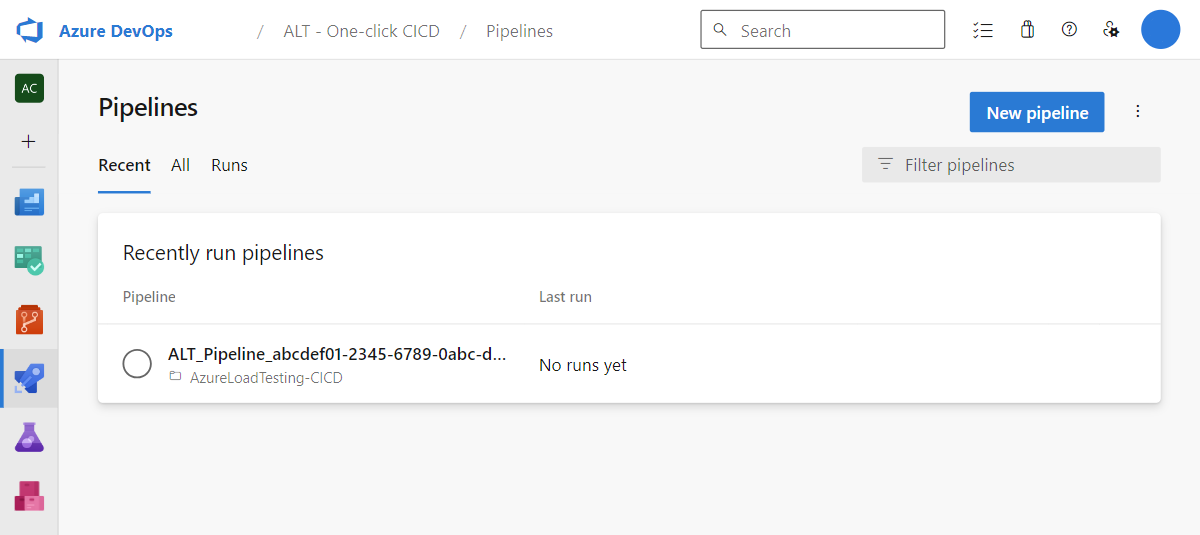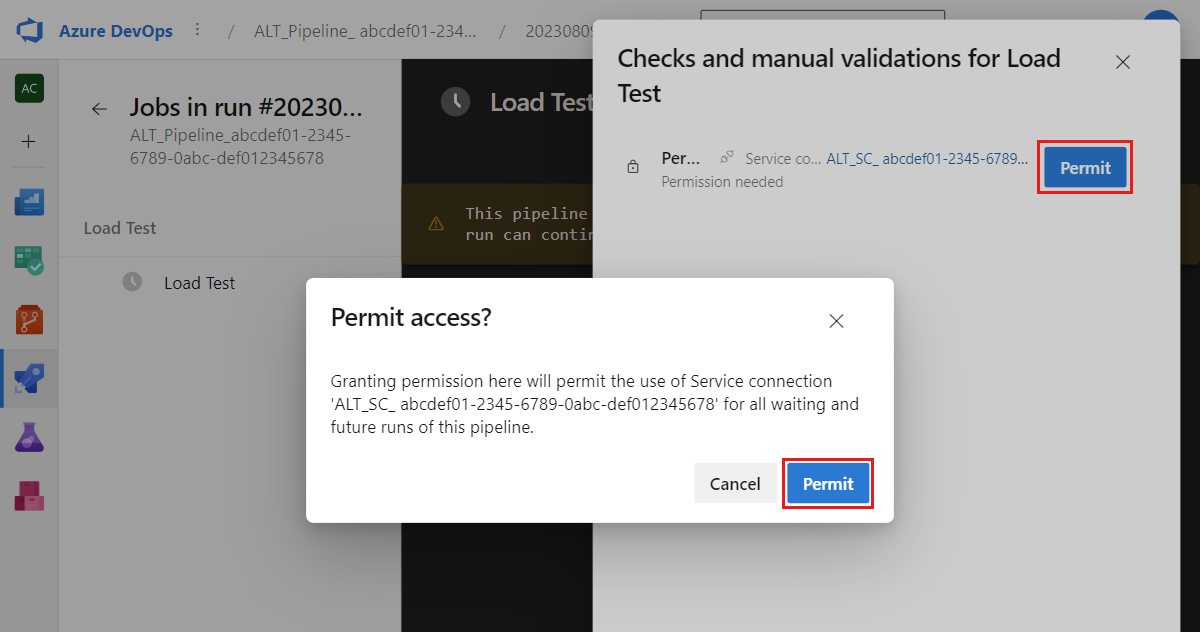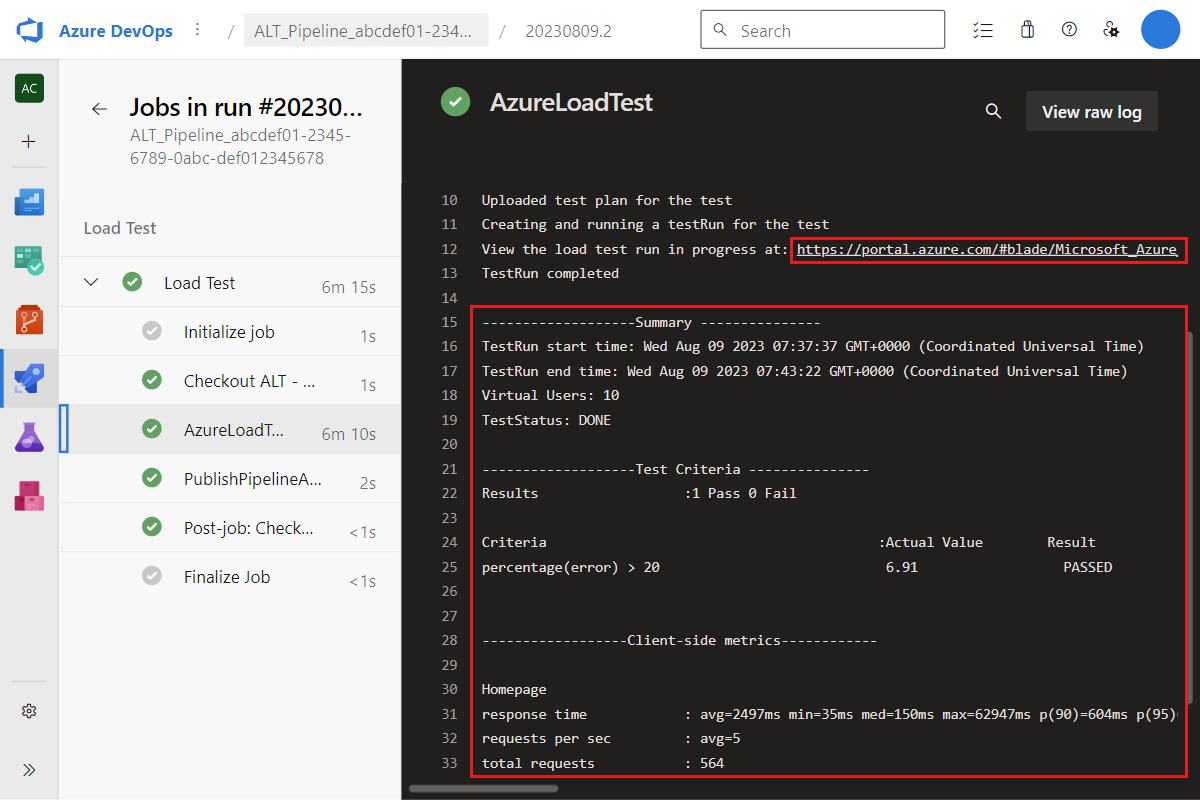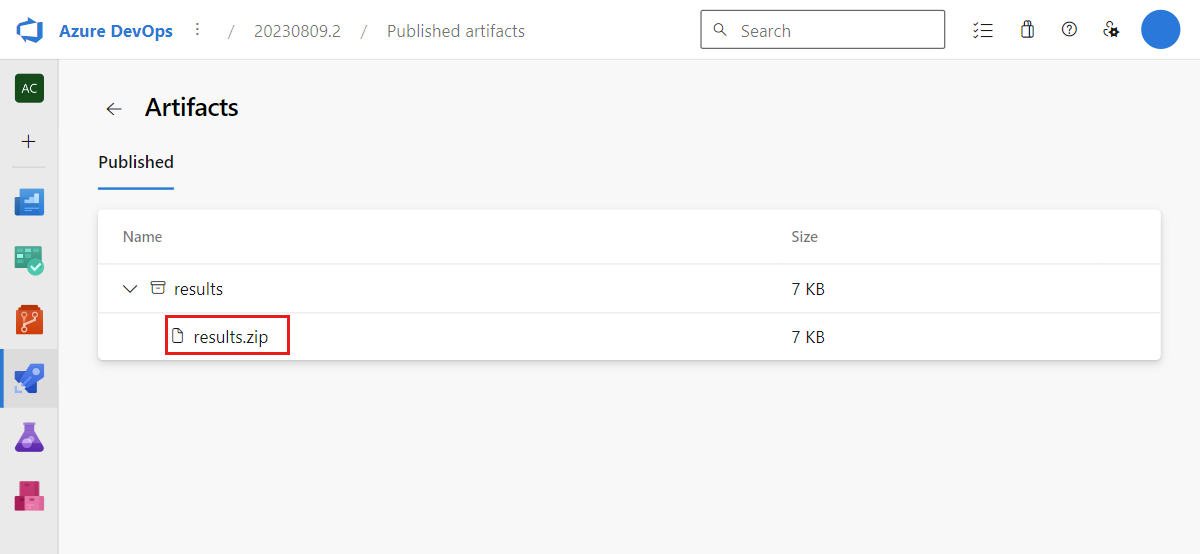Rychlý start: Automatizace existujícího zátěžového testu pomocí CI/CD
V tomto článku se dozvíte, jak automatizovat existující zátěžový test vytvořením kanálu CI/CD v Azure Pipelines. Vyberte svůj test ve službě Azure Load Testing a přímo nakonfigurujte kanál v Azure DevOps, který aktivuje zátěžový test s každým potvrzením zdrojového kódu. Automatizujte zátěžové testy pomocí CI/CD, abyste nepřetržitě ověřili výkon a stabilitu vaší aplikace při zatížení.
Pokud chcete automatizovat zátěžový test pomocí GitHub Actions, zjistěte, jak ručně nakonfigurovat kanál CI/CD pro zátěžové testování Azure.
Požadavky
Účet Azure s aktivním předplatným. Vytvoření účtu zdarma
Váš účet Azure musí mít roli Správce aplikací. Informace o ověření oprávnění najdete v tématu Kontrola přístupu uživatele k prostředkům Azure.
Organizace a projekt Azure DevOps Pokud nemáte organizaci Azure DevOps, můžete si ji zdarma vytvořit.
Vaše organizace Azure DevOps je ve vašem předplatném připojená k MICROSOFT Entra ID. Zjistěte, jak můžete připojit vaši organizaci k Microsoft Entra ID.
Vaše organizace Azure DevOps musí mít nainstalované rozšíření Azure Load Testing .
Prostředek zátěžového testování, který obsahuje test. Vytvořte zátěžový test založený na adrese URL nebo použijte existující skript JMeter k vytvoření zátěžového testu.
Konfigurace kanálu CI/CD
V této části vytvoříte kanál CI/CD ve službě Azure Pipelines pro spuštění existujícího zátěžového testu. Testovací soubory, jako je skript JMeter a testovací konfigurace YAML , se potvrdí do vašeho úložiště.
Na webu Azure Portal přejděte k prostředku zátěžového testování Azure.
V levém podokně vyberte Testy a zobrazte seznam testů.
Vyberte test ze seznamu zaškrtnutím políčka a pak vyberte Nastavit CI/CD.
Zadejte následující podrobnosti pro vytvoření definice kanálu CI/CD:
Nastavení Hodnota Organizace Vyberte organizaci Azure DevOps, ze které chcete kanál spustit. Projekt Vyberte projekt z výše vybrané organizace. Úložiště Vyberte úložiště zdrojového kódu, do které chcete uložit a spustit kanál Azure. Větev Vyberte větev ve vybraném úložišti. Složka větve úložiště (Volitelné) Zadejte název složky větve úložiště, do které chcete potvrdit. Pokud je prázdná, použije se kořenová složka. Přepsání existujících souborů Zkontrolujte toto nastavení. Připojení služby Výběrem možnosti Vytvořit nový vytvořte nové připojení služby, aby se služba Azure Pipelines mohla připojit k prostředku zátěžového testování.
Pokud už máte připojení ke službě s rolí Přispěvatel zátěžového testu u prostředku, zvolte Vybrat existující a v rozevíracím seznamu vyberte připojení služby.Důležité
Pokud dochází k chybě při vytváření tokenu PAT nebo se nezobrazují žádná úložiště, nezapomeňte připojit vaši organizaci Azure DevOps k Microsoft Entra ID. Ujistěte se, že adresář v Azure DevOps odpovídá adresáři, který používáte pro zátěžové testování Azure. Po připojení k Microsoft Entra ID zavřete a znovu otevřete okno prohlížeče.
Výběrem možnosti Vytvořit kanál začněte vytvářet definici kanálu.
Azure Load Testing provede následující kroky ke konfiguraci kanálu CI/CD:
Vytvořte nové připojení služby typu Azure Resource Manager v projektu Azure DevOps. Instančnímu objektu se automaticky přiřadí role Přispěvatel zátěžového testu u prostředku zátěžového testování Azure.
Potvrďte skript JMeter a otestujte konfiguraci YAML do úložiště zdrojového kódu.
Vytvořte definici kanálu, která vyvolá prostředek zátěžového testování Azure a spustí zátěžový test.
Po dokončení vytváření kanálu se na webu Azure Portal zobrazí oznámení s odkazem na kanál.
Volitelně můžete otevřít definici kanálu a upravit kroky kanálu nebo změnit při aktivaci kanálu.
Teď máte kanál CI/CD ve službě Azure Pipelines, který při aktivaci kanálu vyvolá zátěžový test. Ve výchozím nastavení se kanál aktivuje při každém nasdílení aktualizace do vybrané větve.
Udělení oprávnění k připojení ke službě
Když kanál CI/CD spustíte poprvé, musíte kanálu udělit oprávnění pro přístup k připojení ke službě a spustit zátěžový test.
Přihlaste se ke své organizaci Azure DevOps (
https://dev.azure.com/<your-organization>) a vyberte svůj projekt.<your-organization>Zástupný text nahraďte identifikátorem projektu.V levém navigačním panelu vyberte Kanály a pak vyberte svůj kanál.
Všimněte si, že stav spuštění kanálu čeká na vyřízení.
Vyberte čekající spuštění kanálu a pak vyberte Zobrazit.
Zobrazí se zpráva s upozorněním, že kanál potřebuje oprávnění pro přístup k prostředku zátěžového testu.
Vyberte Povolit a pak v potvrzovacím okně znovu vyberte Povolit .
Spuštění kanálu CI/CD se teď spustí a přistupuje k prostředku zátěžového testování Azure, aby se test spustil.
Zobrazení výsledků zátěžového testu v CI/CD
Souhrnné výsledky zátěžového testu můžete zobrazit přímo ve výstupním protokolu CI/CD.
Vygenerovaný kanál CI/CD publikuje výsledky zátěžového testu jako artefakt kanálu. Tyto výsledky si můžete stáhnout jako soubor CSV pro další vytváření sestav.
Další kroky
Nakonfigurovali jste kanál CI/CD v Azure Pipelines pro existující zátěžový test.
- Definování kritérií selhání testu
- Zobrazení trendů výkonu v průběhu času
- Ruční konfigurace kanálu CI/CD pro zátěžové testování Azure, pokud chcete přidat zátěžový test do GitHub Actions nebo použít existující kanál